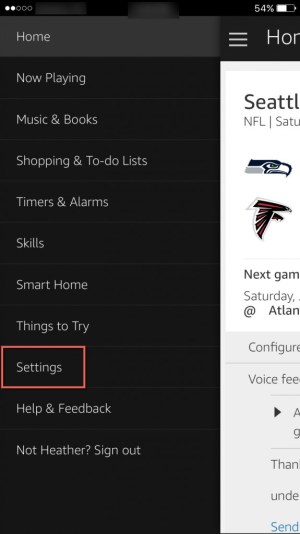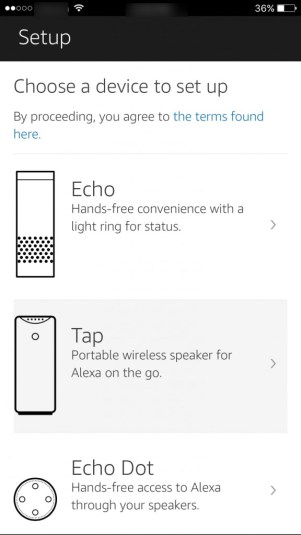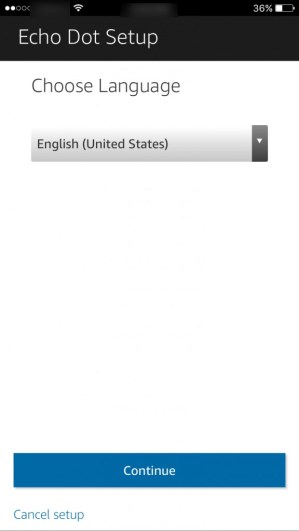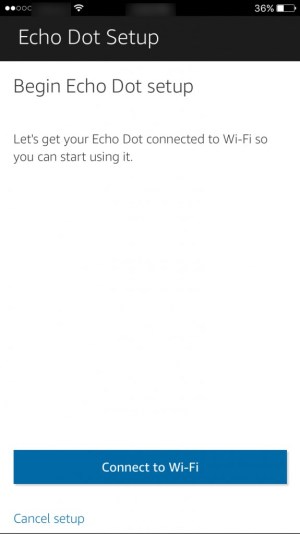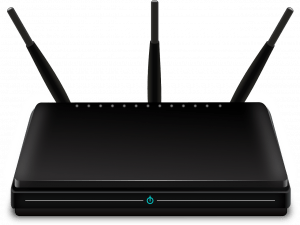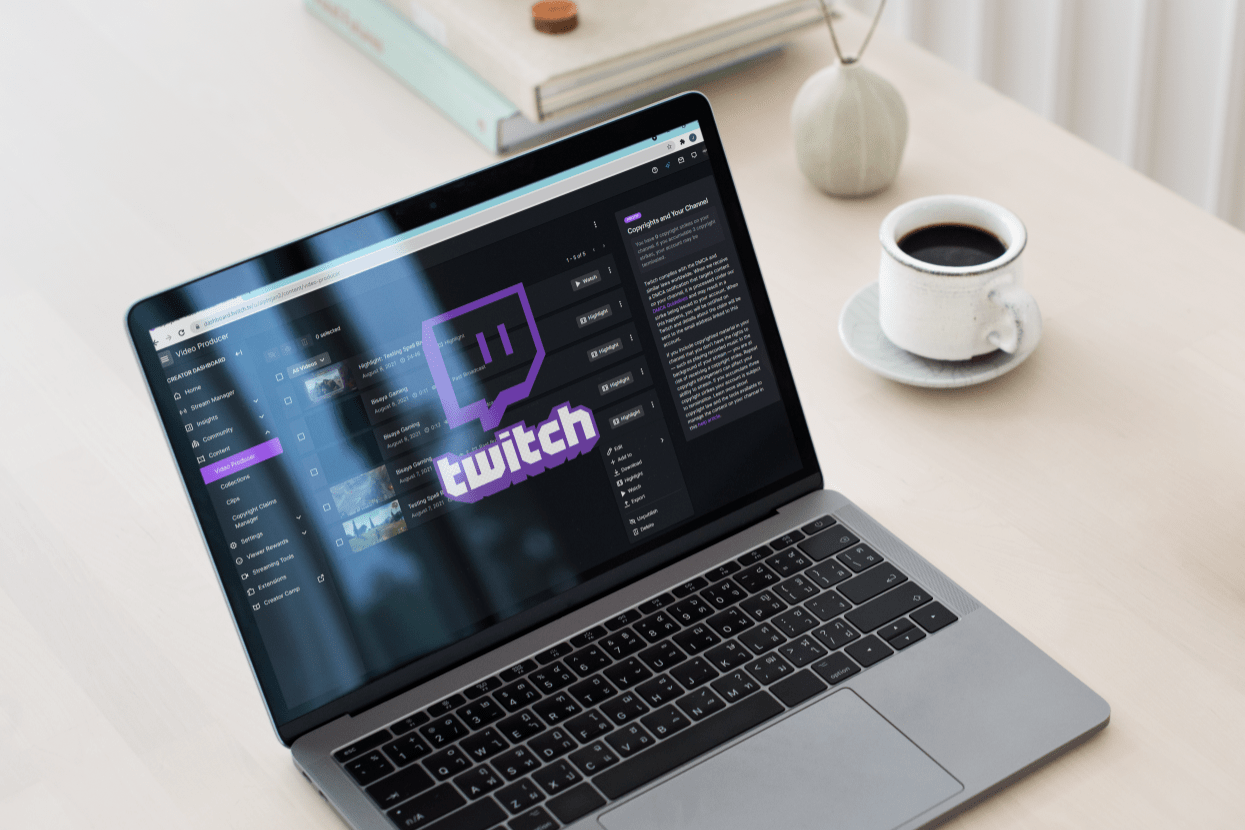Amazon Echo è un dispositivo straordinario e compatto con migliaia di usi diversi. Ma se ne hai uno nuovo che non è connesso al Wi-Fi, o se il tuo Echo smette semplicemente di connettersi al Wi-Fi, diventa improvvisamente effettivamente inutile.
![Amazon Echo non si connette al Wi-Fi [correzioni rapide]](http://pics.bullstreetlabs.com/wp-content/uploads/internet/2477/txltssbm20.jpg)
Senza una connessione Internet funzionante, Amazon Echo non parlerà, elaborerà comandi o trasmetterà contenuti multimediali per te.
Spesso, la soluzione ai problemi di Amazon Echo può essere trovata nella risoluzione dei problemi e nella risoluzione dei problemi di connettività Internet, non nei problemi con Amazon Echo stesso.
Configurazione di un eco nuovo di zecca
Se hai appena ricevuto un nuovo Echo, la prima cosa che vorrai fare è collegarlo alla tua connessione Wi-Fi in modo da poter iniziare a divertirti. Se desideri acquistarne uno, sono disponibili su Amazon.
Amazon Echo si affida completamente a Internet per funzionare correttamente, quindi aspettati che la tua connessione Internet o il tuo WiFi siano un posto dove cercare se il tuo Echo non funziona correttamente.
Prima di iniziare, assicurati che Echo sia collegato. Potrebbe non essere completamente carico e non vuoi che muoia durante il processo di installazione. Attendi fino a quando l'anello luminoso sulla parte superiore dell'eco diventa arancione prima di procedere.
Dato che è uno dei problemi più comuni, la conferma che il dispositivo è completamente collegato a una fonte di alimentazione è in cima all'elenco di risoluzione dei problemi.
Quindi, segui i passaggi per connetterti al WiFi e risolvere i problemi di connettività:
- Apri l'applicazione Alexa sul tuo smartphone o tablet per connettere il tuo Echo alla tua rete wireless.
- Nella schermata Home dell'App Alexa, tocca le tre linee orizzontali nell'angolo in alto a sinistra. Quindi, tocca "Impostazioni".
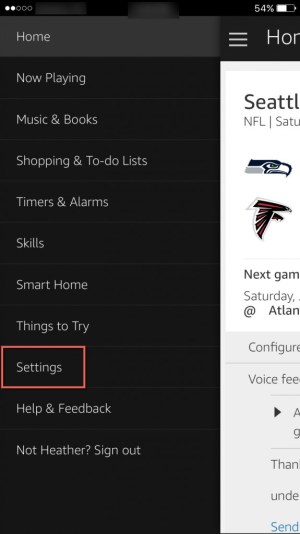
- Quindi, tocca "Configura un nuovo dispositivo" in "Dispositivi Alexa". Scegli il dispositivo Echo che stai connettendo al Wi-Fi: Echo, Tap o Dot.
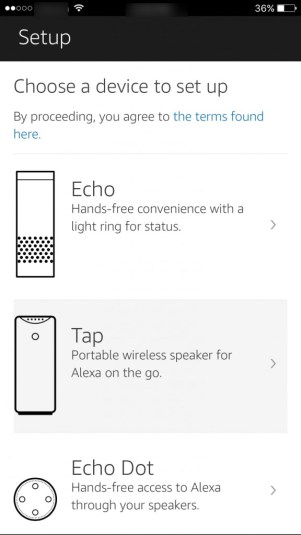
- Quindi, sceglierai la tua lingua e toccherai il pulsante blu "Continua".
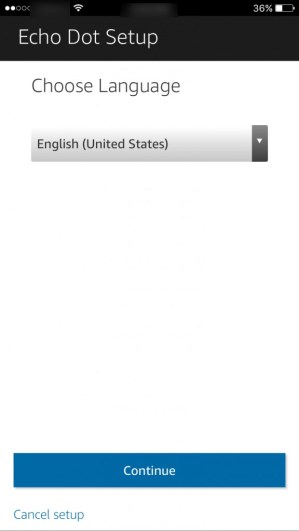
- Nella schermata successiva, eseguirai la configurazione per il tuo dispositivo Echo e fai clic sul pulsante blu "Connetti al Wi-Fi". Il tuo eco ti dirà quando è pronto e vedrai anche un anello di luce arancione intorno alla parte superiore.
- Se la luce dell'eco non diventa arancione dopo un po', tieni premuto il pulsante "Azione" (il punto) sull'eco per alcuni secondi. Rilascialo quando la luce diventa arancione, quindi tocca "Continua" nella tua app.
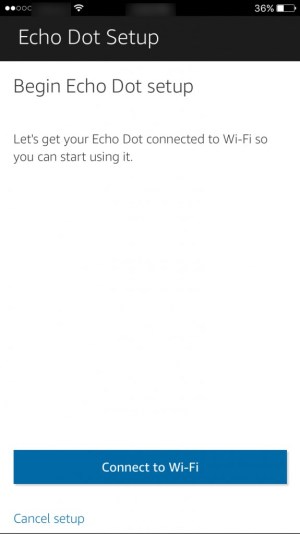
- Scegli la rete Wi-Fi desiderata a cui connettere Echo. Quindi, inserisci la tua password per quella rete.
Il tuo Amazon Echo dovrebbe ora connettersi alla tua rete Wi-Fi e farti sapere in modo udibile quando la connessione ha esito positivo. Ora dovresti essere online e sei pronto per partire!
Cosa fare quando Alexa non riesce a connettersi a Internet?
La prima cosa che vorrai verificare è che il tuo dispositivo mobile sia correttamente connesso alla rete Wi-Fi che desideri utilizzare. Accedi alle Impostazioni del telefono o premi a lungo il pulsante Wi-Fi nel centro di controllo del telefono per aprire le opzioni Wi-Fi. Assicurati di essere connesso correttamente e prova a riconnettere il tuo dispositivo Echo tramite l'App Alexa.
Se la connessione non riesce, assicurati di aver inserito correttamente la password. Poiché la password è nascosta, è facile digitare in modo errato uno dei caratteri.
Prova semplicemente a riconnetterti e a reinserire la password prima di provare uno dei suggerimenti per la risoluzione dei problemi di seguito. Ovviamente, assicurati che il tasto BLOC MAIUSC non sia attivato poiché tutto il maiuscolo è probabilmente il motivo numero uno per cui le persone digitano erroneamente le password più volte.
Puoi anche provare a mettere il tuo smartphone in modalità aereo e poi a riconnetterlo al wifi. L'app Alexa nel tuo telefono si basa sul Wi-Fi per configurare correttamente il tuo Echo, quindi riconnettere il telefono al Wi-Fi potrebbe risolvere rapidamente il problema.
Se riscontri problemi con Echo Dot, dai un'occhiata a Come risolvere il dispositivo di registrazione dell'errore Amazon Dot.
Inoltre, se disponi di più di una connessione di rete wireless, prova a connetterti a un'altra se i tentativi non hanno ancora successo nella connessione Wi-Fi iniziale.
Perché il mio Echo DOT non si connette al WiFi?
Se vedi un anello di luce arancione intorno alla parte superiore di Amazon Echo in qualsiasi momento dopo aver eseguito la configurazione iniziale, sta cercando di dirti qualcosa: non è connesso a Internet.

Anche se sei Echo connesso al WiFi, ciò non significa che la connessione tra il tuo modem via cavo o DSL e Internet funzioni.
L'eco tenterà di riconnettersi con il tuo WiFi e il tuo WiFi tenterà di riconnettersi con Internet, ma potrebbe non riuscire.
Per riottenere la connessione Wi-Fi tra Amazon Echo e Internet, dovrai ristabilire una connessione.
Tieni presente che stai utilizzando l'App Alexa per configurare il tuo dispositivo Echo, quindi se il tuo telefono non è connesso al Wi-Fi, il dispositivo Alexa non saprà dove connettersi. Assicurati che il Wi-Fi sia acceso e connesso al tuo telefono.
Cosa potrebbe aver causato questi problemi con le connessioni Amazon Echo e Wireless? Di seguito, esamineremo i possibili problemi e i modi semplici per risolverli.
Altre possibili soluzioni per problemi di connessione Echo
Se il tuo Echo non è connesso a Internet o non si connette al WiFI. La connessione WiFi è tra il tuo Echo e il tuo modem o router, mentre la connessione Internet è tra il modem e Internet.
Segui questi passaggi in ordine fino a quando non si è ricollegato.
- Verifica che il router sia collegato e connesso a Internet. Riesci a connetterti al Wi-Fi e ad accedere a Internet da un altro dispositivo? In caso contrario, il problema risiede nel router o nel modem. Scollega entrambi i dispositivi, attendi 15 secondi, quindi ricollegali.
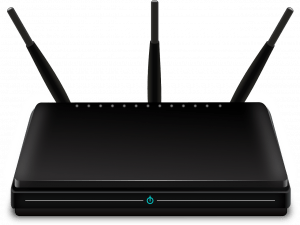
- Se non funziona, prova la stessa cosa con Echo. Spegnilo completamente usando il pulsante di accensione, attendi 15 secondi, quindi riaccendilo. Attendi un minuto per vedere se si riconnette automaticamente a Internet.
- Non c'è ancora nessun collegamento? Non essere frustrato: potresti aver salvato la password wireless sul tuo account Amazon quando hai configurato Echo per la prima volta. Se hai cambiato di recente la tua password Wi-Fi, Echo non sarà in grado di connettersi. Basta aprire l'app Alexa, aggiornare la password e dovrebbe riconnettersi automaticamente.
- Se stai utilizzando un modem dual-band, potresti avere due reti Wi-Fi configurate. Le due frequenze sono ottimizzate per usi diversi. La frequenza a 5 GHz offre una connessione più stabile, mentre la frequenza a 2,4 GHz è migliore per i dispositivi situati più lontano. Prova a passare all'altra rete per vedere se l'eco si connetterà.
- Verifica che il tuo router non stia bloccando il dispositivo. Molti router non consentiranno l'accesso a un nuovo dispositivo per motivi di sicurezza. Accedi al tuo router e assicurati che Echo abbia il permesso di partecipare.
- Non funziona ancora? Prova a riposizionare l'eco. Innanzitutto, allontanalo da qualsiasi dispositivo wireless che potrebbe interferire con il suo segnale. Quindi, spostalo più in alto, ad esempio sopra un mobile, per evitare interferenze. Infine, potrebbe essere che Echo sia troppo lontano dal router wireless (entro 30 piedi è l'ideale) o in una parte della casa dove il segnale non è particolarmente forte. Prova a spostare l'eco in una posizione migliore, ad esempio proprio accanto al router wireless. Suggerimento: in alternativa, puoi ottenere un extender wireless per espandere la portata del router.
Come posso ripristinare il mio Alexa alle impostazioni di fabbrica?
Quando tutto il resto fallisce, puoi ripristinare Amazon Echo alle impostazioni di fabbrica. Risolve molti problemi, quindi c'è una ragione per cui è un metodo provato e vero per risolvere i problemi tecnici.
Il processo di ripristino delle impostazioni di fabbrica è diverso per gli Echo di prima e seconda generazione.
Per l'eco di prima generazione, ripristinare utilizzando questi passaggi:
- Utilizzare un oggetto sottile, come una graffetta, per tenere premuto il pulsante di ripristino situato nella parte inferiore del dispositivo. L'anello luminoso sopra l'eco diventerà arancione, poi blu.
- Rilascia il pulsante e la luce si spegnerà, quindi arancione. Ora, segui la procedura sopra descritta per configurare la tua connessione Wi-Fi da zero.
Per l'eco di seconda generazione, ripristinare utilizzando i seguenti passaggi:
- Tenere premuti i pulsanti "Volume giù" e "Microfono spento" del dispositivo. La luce diventa arancione per circa 20 secondi, quindi diventa blu.
- Rilascia il pulsante e la luce si spegnerà, quindi arancione. Ora, segui la procedura sopra descritta per configurare la tua connessione Wi-Fi da zero.
E per gli Echo di terza generazione, ripristina utilizzando questi passaggi:
- Tieni premuto il tasto Azione per circa 30 secondi o finché l'anello luminoso non lampeggia in arancione, quindi si spegne.
- Quindi attendi che l'anello luminoso si riaccenda e poi diventi blu.
- Infine, l'anello luminoso diventerà di nuovo arancione e l'eco entrerà in modalità di configurazione.
Se hai ancora problemi a connettere il tuo Amazon Echo al Wi-Fi, puoi contattare Amazon per ulteriore assistenza.
Domande frequenti
I problemi di connessione con Echo non sono divertenti. Quando Alexa non funziona correttamente è facile sentirsi frustrati. In questa sezione, abbiamo aggiunto più domande per aiutarti a ottenere il massimo dal tuo dispositivo Echo.
Amazon offre una garanzia per i dispositivi Echo?
Supponendo che ci sia qualcosa di sbagliato nel tuo dispositivo Echo, Amazon offre una garanzia limitata di un anno. Se sei ancora entro il periodo di garanzia di un anno, puoi visitare questo sito Web per ulteriori informazioni su come presentare un reclamo.
Finché il tuo Echo non era un modello ricondizionato e non ha subito danni fisici, presentare un reclamo per un dispositivo sostitutivo non dovrebbe essere un problema.
Come posso sapere se il mio Echo è connesso al wifi?
Quando dici "Alexa" o la tua parola sveglia, Alexa dovrebbe accendersi in blu e risponderti. Se vedi un anello luminoso arancione o viola, sta riscontrando problemi nell'esecuzione di attività probabilmente correlate alla tua connessione Internet.